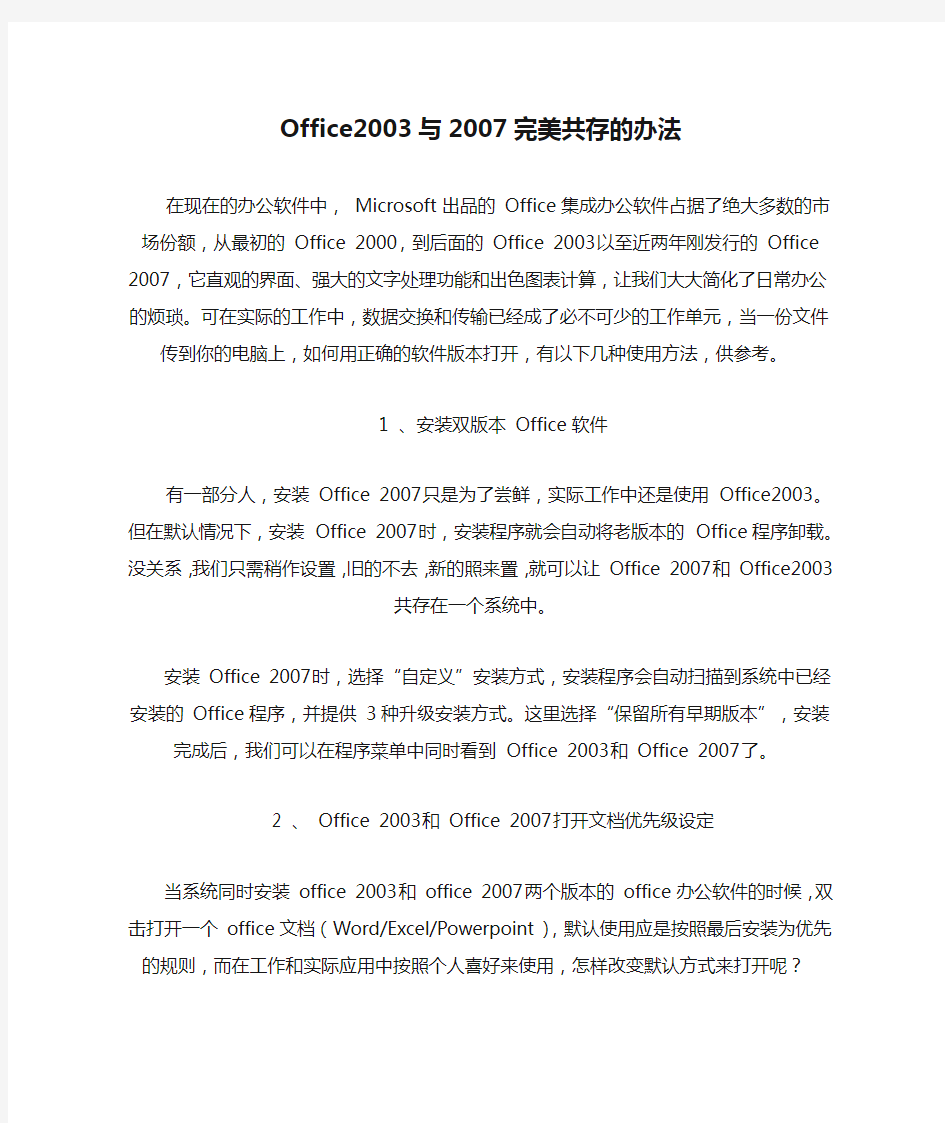

Office2003与2007完美共存的办法
在现在的办公软件中, Microsoft出品的 Office集成办公软件占据了绝大多数的市场份额,从最初的 Office 2000,到后面的 Office 2003以至近两年刚发行的 Office 2007,它直观的界面、强大的文字处理功能和出色图表计算,让我们大大简化了日常办公的烦琐。可在实际的工作中,数据交换和传输已经成了必不可少的工作单元,当一份文件传到你的电脑上,如何用正确的软件版本打开,有以下几种使用方法,供参考。
1 、安装双版本 Office软件
有一部分人,安装 Office 2007只是为了尝鲜,实际工作中还是使用 Office2003。但在默认情况下,安装 Office 2007时,安装程序就会自动将老版本的 Office程序卸载。没关系,我们只需稍作设置,旧的不去,新的照来置,就可以让 Office 2007和 Office2003共存在
一个系统中。
安装 Office 2007时,选择“自定义”安装方式,安装程序会自动扫描到系统中已经安装的 Office程序,并提供 3种升级安装方式。这里选择“保留所有早期版本”,安装完成后,我们可以在程序菜单中同时看到 Office 2003和 Office 2007了。
2 、 Office 2003和 Office 2007打开文档优先级设定
当系统同时安装 office 2003和 office 2007两个版本的 office办公软件的时候,双击打开一个 office文档(Word/Excel/Powerpoint),默认使用应是按照最后安装为优先的规则,而在工作和实际应用中按照个人喜好来使用,怎样改变默认方式来打开呢?
开始→运行→输入 excel2003的安装路径,例如 (含开始的引号 ):"C:\Program Files\Microsoft Office\Office11\excel.exe" /regserver
其它的如法炮制, OK!这样,双击任意一个 Office文档则默认用 Office 2003打开,同时 Office 2007也可从开始→程序中打开使用,两全其美。
然后在文件类型里找到xls,选高级,新建操作“使用Microsoft Office 2007打开”,路径是07的excel的路径,其他的如法炮制,这样右击图标就有用07打开的选项了。
但选用07打开后,如果是word文档,又会弹出安装对话框,怎么办呢?
其实很简单,在文件夹选项的查看里,把“使用简单文件共享”前的勾去掉,找到C:\Program Files\Common Files\Microsoft Shared\OFFICE12\Office Setup Controller\setup.exe,右击选属性,在安全里把所有用户的权限设为拒绝,再运行
word2007看看,是不是完美共存啊??
同时安装了office2007和2003,如何默认2003
三种解决办法
(以excel为例:怎么在excel中默认以打开excel2003的应用程序,而不是excel2007)
方法一:
执行开始----运行----输入excel2003的安装路径,例如 "E:\Office
2003\Office12\excel.exe" /regserver 注意\符号前面有一个空格,其中"E:\Office 2003\Office12\excel.exe"是excel2003的安装程序的路径,参数regserver表示注册的意思!
如果你用一段时间后,又想返回excel2007为默认的启动程序,可以执行开始---运行----"E:\Office 2007\Office12\excel.exe" /regserver
方法二:
找到 excel2003的安装文件夹中的程序excel.exe,点鼠标右键----发送到---桌面快捷方式
然后在桌面上找到这个图标----点鼠标右键----属性----目标----在它的最后添加一个空格,然后输入 /O (斜线和大写字母O)-----应用----确定----然后双击这个图标,运行注册excel2003!
如果要返回excel2007为默认的启动程序,执行开始---控制面板----添加和删除程序----office2007----更改----修复
不过这样很费时间
方法三:
开始----控制面板----工具----文件夹选项----文件类型----已注册的文件类型----找到 Microsoft office excel 97-2003 工作簿----高级----编辑----把其中的"E:\Office 2007\Office12\EXCEL.EXE" /e %1 更改为excel2003的途径,例如"E:\Office 2003\Office11\EXCEL.EXE" /e %1 ----确定
同时安装了office2007和2003,如何默认使用2003?
之前在学校,编辑文档一直用的Office2007,写点论文、报告,效果比2003版的要好很多,但毕竟用的不多,主要是觉得它酷……现在工作了,Office用的就比较多了,多开后2007还是很卡的,而且打开速度也比2003版慢很多,然后
就有些接受不了了。准备重装Office2003,在网上找了个100多M精简版的(我现在也重视?,但是不重微软类的天价软件),安装后发现打开doc文档默认调用的还是Word2007,安装了等于没安装……不想删除2007版,只能想其他办法了。
首先想到的就是去文件夹选项-已注册文件类型里去重新关联程序(以下都仅以Excel为例):打开我的电脑——工具——文件夹选项——文件类型——已注册的文件类型——找到扩展名为XLS工作表——高级——编辑——把其中的程序路径更改为excel2003的途径——确定即可。
第二种方法,重新注册组件:点击开始——运行——输入 "excel2003的程序路径" /regserver,例如"D:\Program Files\Microsoft Office 2003 New\OFFICE11\excel.exe" /regserver 注意/符号前面有一个空格。这样2003版Excel便会重新注册关联。当然如果想换回2007版可同理将路径换为07版程序路径即可。
在网上还看到了另一种方法,但是我没有实验:将excel2003的安装文件夹中的程序excel.exe 发送到桌面快捷方式,然后右键图标,选择属性,在目标栏内容最后添加一个空格,然后输入/O(斜线和大写字母O)确定。然后双击图标,应该就和第二种方法一样重新注册关联程序了。不过如果要返回excel2007为默认的启动程序,则需要进入添加和删除程序里对office2007进行更改——修复。不知道同理在2007快捷属性目标内输入/O行不行。